Jak dodać znak wodny do zdjęcia - najlepsze metody w 2025 roku
Spędzasz mnóstwo czasu na tworzeniu i edytowaniu ujęć, aby uzyskać zapierające dech w piersiach ujęcie. Jednak już po tym, jak już pokazałeś światu swoje arcydzieło, odkrywasz, że ktoś bezwstydnie wykorzystał je bez twojej zgody. Nie uważasz, że to niesprawiedliwe? Nie pozwól, aby przytrafiło Ci się to w przyszłości.
Dodawanie znaku wodnego jest doskonałym sposobem na zastrzeżenie praw autorskich i ochronę fotografii przed leniwymi złodziejami. Poza tym, wstawianie znaku wodnego pomaga ludziom, którzy doceniają Twoją pracę, znaleźć Cię i zamówić Twoje usługi.
Obecnie istnieją setki programów, które mogą pomóc w tworzeniu logo na zdjęciu, więc znalezienie odpowiedniego programu umożliwiającego dodawanie znaku wodnego do zdjęć może być nieco trudne. Wspaniała wiadomość jest taka, że w tym artykule dowiesz się, jak zrobić znak wodny na zdjęciu za pomocą 6 praktycznych narzędzi: za darmo i odpłatnie, zaawansowanych i łatwych, online i offline. Z łatwością znajdziesz zarówno te z angielskim interfejsem, jak i działające po polsku. Więc bez względu na to, jakie jest Twoje doświadczenie i preferencje, z pewnością znajdziesz coś, co Ci przypadnie do gustu. Brzmi dobrze? Zatem zaczynajmy!
- 1. Stwórz fajny znak wodny w programie PhotoWorks
- 2. Użyj Photoshopa, aby stworzyć profesjonalny podpis
- 3. Z łatwością oznacz swoje zdjęcie znakiem wodnym w MS Word
- 4. Oznacz swoje zdjęcie w Lightroomie
- 5. Chroń swoje zdjęcie za pomocą GIMP-a
- 6. Dodaj znaki wodne do swoich zdjęć online
Przejdź przez wszystkie programy, aby poznać cechy wszystkich narzędzi. To pomoże Ci wybrać najlepsze rozwiązanie, dostosowane do Twojego budżetu, potrzeb i upodobań.
Sposób 1. Jak zrobić znak wodny na zdjęciu z PhotoWorks
Szukasz narzędzia wystarczająco dobrego do regularnej edycji, ale masz ograniczony budżet? To nie problem, PhotoWorks jest właśnie tym, czego potrzebujesz. Jest to program pełen profesjonalnych funkcji. Dzięki inteligentnemu AI jest on jednak bardzo łatwy w użyciu nawet dla amatorów. Poza tym oprogramowanie jest dość tanie w porównaniu z podobnymi programami. Jeśli chodzi o znaki wodne, możesz stworzyć własne logo na zdjęciu w zaledwie kilku krokach i zapisać je jako szablon do późniejszego wykorzystania. Mało tego! Dostępna jest wersja próbna dla Windows i Mac - za darmo i po polsku, dzięki której sprawdzisz, czy ten program do wstawiania znaku wodnego Ci odpowiada. Brzmi ciekawie? To przejdźmy do instrukcji obsługi tego programu:
Krok 1. Pobierz PhotoWorks i włącz program
Kliknij przycisk Pobierz i zyskaj dostęp do bezpłatnej wersji próbnej programu. Postępuj zgodnie z instrukcjami kreatora w celu instalacji, a następnie otwórz program.
Krok 2. Otwórz swoje zdjęcie
Po tym jak znajdziesz się na ekranie startowym, kliknij Otwórz zdjęcie i wybierz zdjęcie, które chcesz chronić. Możesz również po prostu przeciągnąć i upuścić zdjęcie z folderu. Jeśli chcesz przełączać się między zdjęciami w folderze, użyj funkcji nawigacji po zawartości.
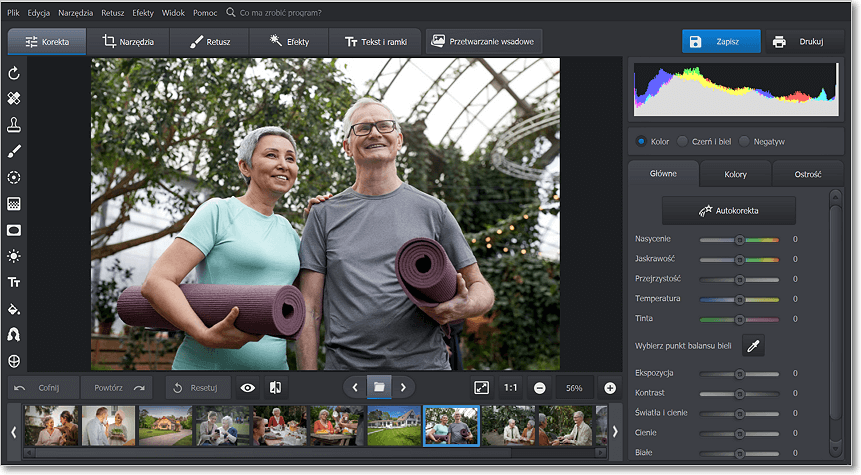
Przełączaj się między zdjęciami, aby umieścić swój znak wodny na każdym z nich
Krok 3. Zrób znak wodny z własnego projektu
Przejdź do zakładki Tekst i ramki i wybierz narzędzie Tekst. Wpisz swoje imię i nazwisko lub nazwę studia. Następnie wybierz gotowy styl tekstu w sekcji Style lub zaprojektuj własne logo. Możesz pobawić się właściwościami logo: dopasować kolor, stopień krycia, cienie.
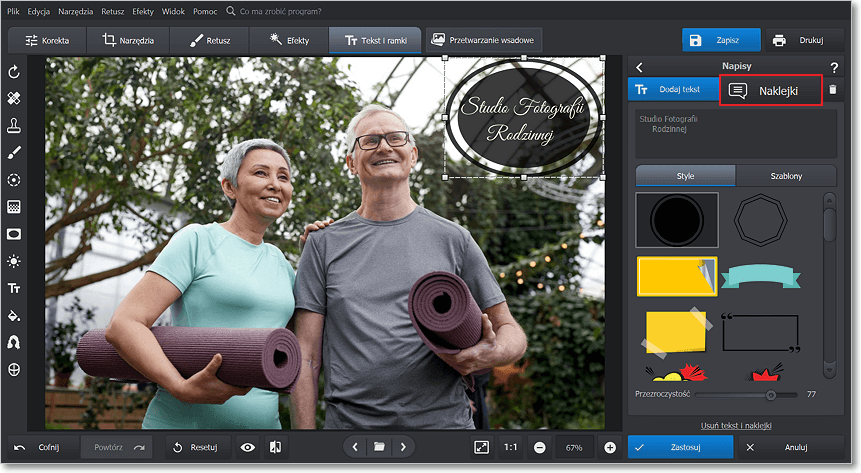
Użyj wbudowanych naklejek, aby nadać swojemu tekstowi ładne tło
Krok 4. Zapisz swoje zdjęcie ze znakiem wodnym
Jesteś zadowolony z rezultatu? Przejdź do Szablonów i zapisz swój znak wodny, aby użyć go na innych zdjęciach. Naciśnij przycisk Zastosuj i kliknij Zapisz w prawym górnym rogu. Od teraz, Twoje zdjęcie jest zabezpieczone przed kradzieżą i gotowe do udostępnienia.
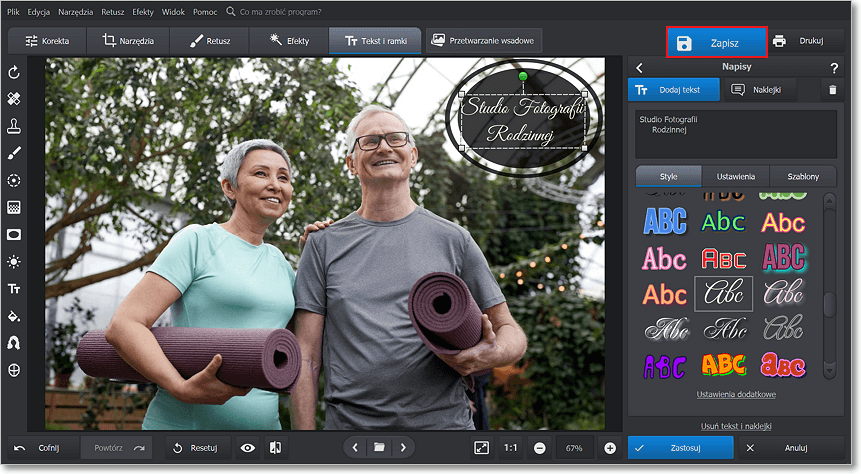
Pokaż swoje wspaniałe zdjęcie całemu światu
PhotoWorks sprawia, że edycja jest łatwiejsza niż kiedykolwiek wcześniej, a dzięki funkcji szablonów tekstowych oszczędzasz czas na dodawanie logo do swoich zdjęć. Dodatkowo możesz wykorzystać program do innych celów: poprawić jakość zdjęcia, dodać ramkę, poprawić prześwietlone zdjęcia, usunąć element ze zdjęcia i inne.
Sposób 2. Jak zrobić znak wodny w Photoshopie
Szukasz wydajnego programu, który zapewni Ci całkowitą swobodę w edycji? Photoshop, jeden z najpopularniejszych programów w branży, jest właśnie takim narzędziem. To oprogramowanie jest dostępne zarówno dla użytkowników komputerów Mac, jak i Windows. Jeśli chodzi o dodawanie znaku wodnego do zdjęć, z łatwością można to zrobić za pomocą tego narzędzia. Jednak ze względu na rozbudowane rozwijane menu i wyskakujące okienka interfejsu Photoshopa, osoby mniej doświadczone mogą nie czuć się pewnie korzystając z niego.
- Prześlij swój obraz do programu Photoshop. Kliknij Plik > Otwórz i znajdź swoje zdjęcie. Następnie utwórz kolejną warstwę dla swojego znaku wodnego: Warstwa > Nowa > Warstwa.
- Wpisz swój tekst. Na nowej warstwie wybierz narzędzie tekstowe i kliknij dowolne miejsce na obrazie. Następnie wpisz swój tekst.
- Zmień czcionkę. Zaznacz tekst za pomocą narzędzia tekstowego i użyj opcji Właściwości, aby dostosować jego właściwości.
- Dokonaj ostatecznych poprawek. Wybierz narzędzie Przesuwanie i przeciągnij znak wodny w odpowiednie miejsce. Następnie użyj suwaka Krycie, aby znak wodny nie był zbyt rzucający się w oczy.
- Zapisz zdjęcie. Przejdź do zakładki Plik i zapisz obraz w wybranym formacie. Teraz Twój obraz posiada prawa autorskie i możesz bezpiecznie dzielić się nim z innymi.
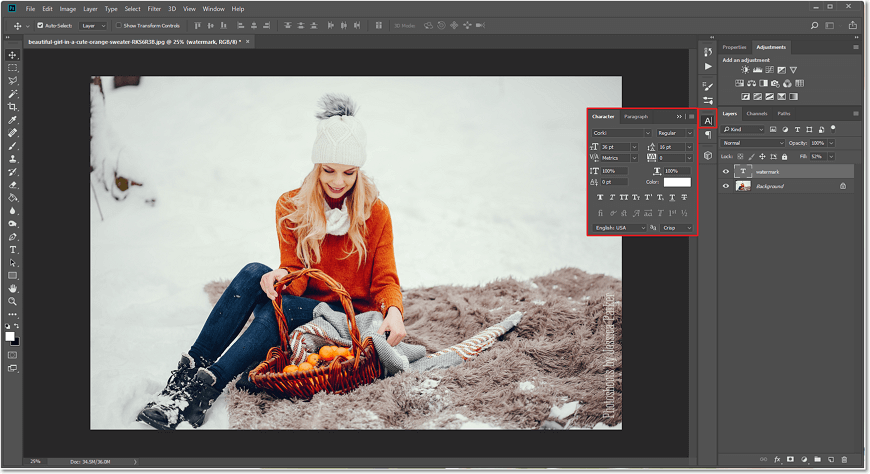
Stwórz profesjonalnie wyglądający znak wodny w Photoshopie
Chcesz uzyskać więcej informacji na temat tego sposobu dodawania logo z podpisem? Odwiedź szczegółowy przewodnik na temat tworzenia znaków wodnych w Photoshopie, aby uzyskać odpowiedzi na wszystkie pozostałe pytania.
Photoshop to świetny wybór, jeśli jesteś profesjonalistą w retuszu zdjęć i pracujesz zarobkowo. Jednak opanowanie tego programu wymaga czasu. Jeśli więc masz mało czasu i wolisz łatwe w nawigacji interfejsy, Photoshop może nie być tym, czego szukasz. Ponadto ten produkt firmy Adobe jest zbyt drogi do sporadycznego użytku. Bez obaw, jest jeszcze wiele alternatywnych rozwiązań.
Sposób 3. Jak dodać znak wodny do zdjęcia w MS Word
MS Word jest podstawowym programem, który większość osób dobrze zna. Jest on raczej intuicyjny i łatwy w użyciu do wszystkich swoich celów. Najlepsze w nim jest to, że większość użytkowników Windows posiada go na swoim komputerze, więc nie ma potrzeby instalowania żadnych dodatkowych programów. Możliwości tego narzędzia są jednak dość skromne, dlatego może ono nie być odpowiednie dla każdego. Jednak w przypadku, gdy prosty znak wodny jest dokładnie tym, czego potrzebujesz, Microsoft Word poradzi sobie z tym zadaniem całkiem dobrze.
- Otwórz swoje zdjęcie. Przejdź do zakładki Wstaw > Obrazy i wybierz obraz, który chcesz chronić prawami autorskimi.
- Wklej swój tekst o prawach autorskich. Przełącz się do zakładki Format. Zmień układ obrazu z Zawiń tekst na Za tekstem. Przejdź do karty Strona główna i wpisz swój tekst nad obrazem.
- Zmień styl swojego znaku wodnego. Pozostań na karcie Strona główna i zmień rozmiar, kolor oraz czcionkę.
- Zapisz obraz. Po umieszczeniu znaku wodnego na zdjęciu, przejdź do Plik > Zapisz - i gotowe.
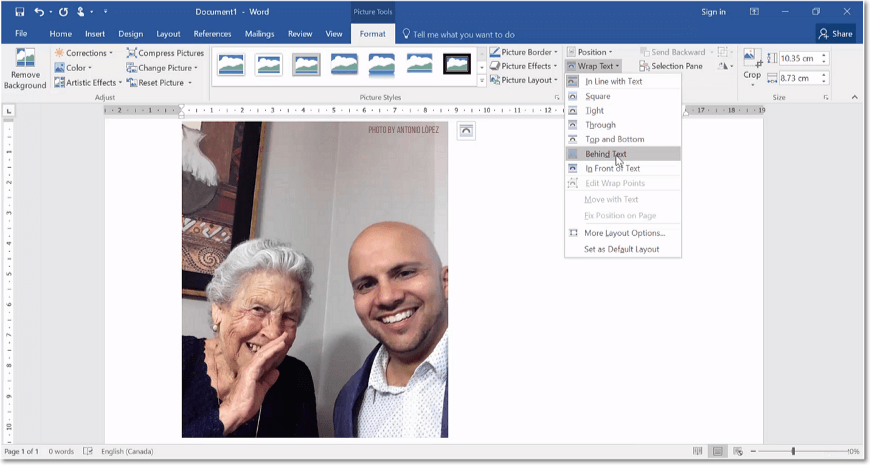
Zrób znak wodny za pomocą kilku kliknięć w MS Word
Dodanie znaku wodnego w MS Word jest dziecinnie proste i zajmie tylko minutę twojego czasu. Pamiętaj jednak, że ten program nie jest zbyt bogaty w funkcje, więc nie będziesz w stanie stworzyć super oryginalnego i unikalnego znaku wodnego. Poza tym, program nie jest dostępny dla użytkowników komputerów Mac.
Posiadasz już dobrze zaprojektowane logo lub znak wodny? Możesz dodać je do swojego zdjęcia w PhotoWorks za pomocą narzędzia Nakładanie obrazu. Naucz się jak nałożyć zdjęcie na zdjęcie za pomocą kilku kliknięć, aby ułatwić i przyspieszyć swoją pracę.
Sposób 4. Jak wstawić znak wodny do zdjęcia w Lightroomie
Lightroom to zaawansowany program z rodziny Adobe, który wygląda podobnie do Photoshopa. Ma jednak kilka przewag nad swoim starszym bratem. Największą z nich jest to, że wykorzystuje technologię niedestruktywnej edycji. Oznacza to, że Twoje oryginalne zdjęcie nie zostanie zmienione i będziesz mógł umieszczać różne znaki wodne na swoim zdjęciu tyle razy, ile tylko zechcesz. Poza tym, Lightroom jest dużo łatwiejszy w użyciu, ponieważ został zaprojektowany dla tych, którzy nie potrzebują wszystkich funkcji Photoshopa. Mimo to, może okazać się zbyt skomplikowany dla początkujących i zbyt drogi dla okazjonalnych użytkowników. Jeżeli kompleksowość nie jest dla Ciebie problemem, przejdźmy do instrukcji:
- Wstaw swoje zdjęcie. Przejdź do zakładki Biblioteka > Importuj i wybierz swoje zdjęcie. Program utworzy dziennik zmian dla Twojego zdjęcia, nie wprowadzając żadnych modyfikacji do oryginalnego obrazu.
- Utwórz znak wodny. Jeśli jesteś użytkownikiem systemu Windows, zatrzymaj się na dowolnym module, kliknij zakładkę Edycja > Edytuj znaki wodne. W przypadku, gdy masz Mac, przejdź do Lightroom Classic i kliknij Edit Watermarks. Następnie wybierz, czy znak wodny ma być obrazem czy tekstem, aby zabezpieczyć zdjęcie.
- Zmodyfikuj swój znak wodny. Jeśli wybrałeś graficzny znak wodny, wstaw swoje logo: kliknij Wybierz w Opcjach obrazu i znajdź swój PNG lub JPEG. Zdecydowałeś się na znak tekstowy? Wklej swój tekst w sekcji podglądu i zmień ustawienia: kolor, czcionkę, styl, wyrównanie i cień. Dostosuj krycie, położenie, przesunięcie i rozmiar.
- Zapisz swój obraz. Uzyskałeś profesjonalnie wyglądający znak wodny na swoim zdjęciu? Wystarczy przejść do zakładki Biblioteka > Eksportuj i wybrać format, w jakim ma być zapisany obraz ze znakiem wodnym. Teraz Twoje zdjęcie jest gotowe do udostępnienia.
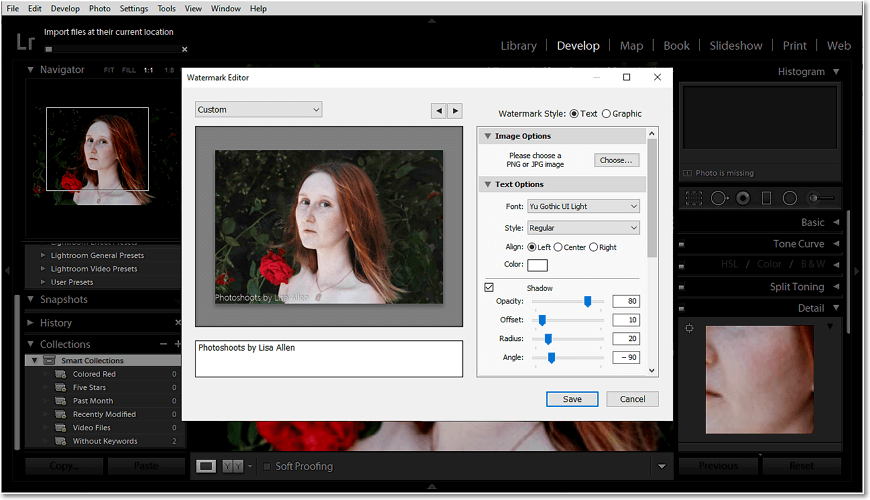
Zabezpiecz prawa autorskie i zachowaj estetykę z Lightroomem
Wydaje Ci się, że jeszcze nie wszystko jest jasne na temat tego jak umieścić znak wodny na zdjęciu? Rozwiej wszelkie wątpliwości, przechodząc do oficjalnego samouczka Adobe Lightroom.
Tworzenie znaków wodnych za pomocą Lightrooma jest łatwe i bezproblemowe. Dodatkowo, program ten jest dostępny zarówno dla Windows jak i Mac OS i posiada wiele różnych czcionek i stylów. Z pewnością więc będziesz w stanie stworzyć piękne i imponujące oznaczenia praw autorskich. W przypadku, gdy program wydaje się zbyt zaawansowany dla Twojego poziomu umiejętności, nie ma powodu, aby kupować jego kosztowną licencję. Możesz rozważyć znalezienie alternatywy.
Sposób 5. Jak dodać logo do zdjęcia w GIMP-ie
Poszukujesz darmowego edytora zdjęć, który pozwoli Ci zrobić znak wodny na Twoim zdjęciu? Wypróbuj GIMP, wielofunkcyjny program do edycji zdjęć, jako program do znaków wodnych. Nie jest on zbyt skomplikowany w użyciu, ale jego interfejs bez ikon może sprawić, że na początku będziesz zdezorientowany. Co więcej, GIMP wymaga programów pomocniczych. Są one darmowe, ale pobieranie całego zestawu programów do wykonania jednego zadania może nie być dla Ciebie zbyt wygodne. Na przykład, aby umieścić na zdjęciu znak wodny utworzony w GIMP-ie, musisz pobrać Arclab Watermark Studio. Jeżeli Ci to odpowiada, przejdźmy do instrukcji:
- Stwórz swój znak wodny w GIMP-ie. Utwórz przezroczyste płótno: przejdź do Plik > Nowy, otwórz Opcje zaawansowane; w menu rozwijanym Wypełnij przezroczystością wybierz Przezroczystość.
- Wpisz swój tekst. Wybierz narzędzie Tekst na lewym górnym pasku, kliknij dowolne miejsce na płótnie i wpisz tekst. Zmień styl, kolor, rozmiar i odstępy między literami.
- Zapisz swój znak wodny. Przejdź do Plik > Zapisz jako i wybierz obraz PNG. Jeśli znak wodny składa się z wielu warstw, pojawi się wyskakujące okno dialogowe. Kliknij opcję Scal widoczne warstwy > Eksportuj. Następnie kliknij Zapisz jako PNG > Zapisz.
- Umieść swój znak wodny w programie Watermark Studio. Otwórz swój obraz w programie Watermark Studio, zaznacz opcję Image Watermark, wybierz znak wodny PNG utworzony w programie GIMP i znajdź dla niego odpowiednie miejsce.
- Zapisz swój obraze. Kliknij przycisk Zapisz na górnym pasku programu.
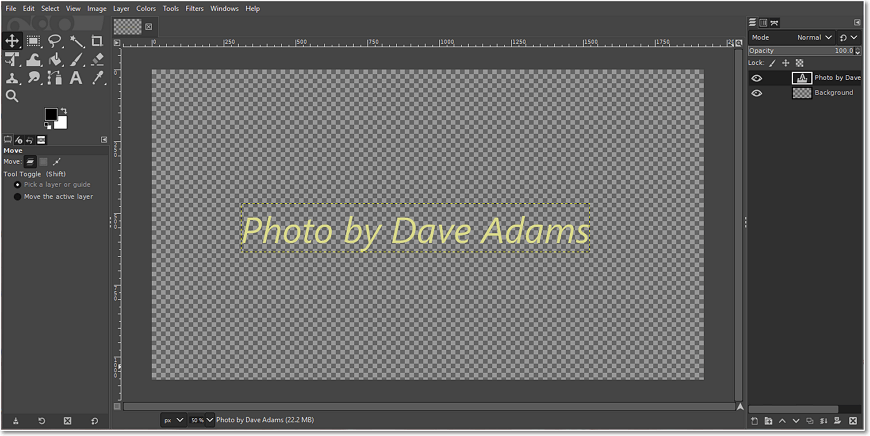
Stwórz kreatywny znak wodny dla swojej fotografii za darmo
Masz pytania dotyczące tworzenia znaku wodnego za pomocą GIMP-a? Odwiedź oficjalny ilustrowany samouczek, który udzieli Ci pomocy.
Dobrze jest mieć tak fajny edytor zdjęć jak GIMP do dyspozycji za darmo, zwłaszcza jeśli starasz się oszczędzać pieniądze. Jednak nie każdy ma ochotę na instalowanie wielu dodatkowych programów. Dlatego zastanów się nad swoimi priorytetami, zanim wybierzesz to oprogramowanie. Jeśli chcesz zainwestować w praktyczny, płatny program do długotrwałego użytku, rozważ alternatywne opcje.
Twoje zdjęcie jest rozmazane i wymaga edycji, zanim nałożysz na nie znak wodny? Dowiedz się, jak wyostrzyć rozmazane zdjęcie w kilka chwil.
Sposób 6. Jak zrobić logo i znak wodny dla zdjęć online
Wolisz narzędzia internetowe niż programy stacjonarne? Masz dostęp do stabilnego połączenia z Internetem? Oto fajny sposób na wykonanie znaku wodnego na Twoich zdjęciach - użyj BeFunky, narzędzia online do edycji zdjęć. Za jego pomocą możesz robić wiele rzeczy: poprawiać zdjęcia, dodawać ramki, tworzyć kolaże i tak dalej. Jeśli chodzi o znaki wodne, możesz użyć tego narzędzia, aby dodać tekst lub logo do zdjęcia i stworzyć szablon znaku wodnego, który będziesz mógł później wykorzystać na swoich fotografiach. Pamiętaj jednak, że większość funkcji BeFunky jest dostępna tylko z subskrypcją i aby korzystać z darmowych narzędzi, nadal musisz się zalogować. Brzmi nieźle? Przejdźmy zatem do instrukcji, jak zrobić znak wodny:
- Utwórz warstwę dla swojego znaku wodnego. Prześlij swoje zdjęcie. Znajdź narzędzie Tło na pasku narzędzi Edycja po lewej stronie. Zaznacz opcję Przezroczyste i zastosuj zmiany. Ustaw rozmiar płótna (200px x 100px jest najlepsze, jeśli tworzysz znak tekstowy; dla logo użyj 200px x 200px).
- Stwórz swój znak wodny. Przejdź do zakładki Tekst i kliknij przycisk Dodaj tekst. Wklej swój tekst do pola tekstowego. Użyj menu Właściwości tekstu, aby dostosować ustawienia: styl, kolor, czcionkę i inne. Jeśli przejdziesz do zakładki Grafika, możesz dodać tło do swojego tekstu. Upewnij się, że znak wodny zajmuje większą część obszaru roboczego. Kliknij przycisk Zapisz > Komputer > PNG.
- Umieść swój znak wodny na obrazie. Ponownie przeciągnij i upuść obraz na pierwszy ekran edytora online. Następnie kliknij Zapisz > Komputer i zaznacz opcję Użyj znaku wodnego. Kliknij przycisk Utwórz znak wodny, gdy się pojawi. W edytorze szablonów znaków wodnych kliknij przycisk Prześlij znak wodny i wybierz plik ze swoim znakiem wodnym.
- Dostosuj szablon znaku wodnego. Dostosuj krycie, rozmiar i wypełnienie znaku wodnego, znajdź dla niego dobre miejsce. Podoba Ci się rezultat? Naciśnij przycisk Zapisz szablon i użyj swojego szablonu od razu. Gotowe!
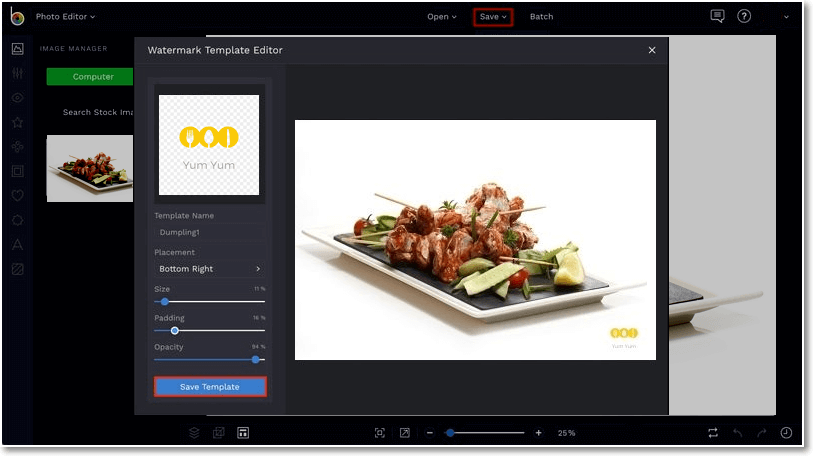
Stwórz stylowy znak wodny dla zdjęć w BeFunky
Chcesz dowiedzieć się więcej o tym sposobie dodawania znaku wodnego lub o samym narzędziu? Odwiedź przewodnik krok po kroku w BeFunky.
BeFunky jest wygodny dla osób przyzwyczajonych do pracy online. Nie ma potrzeby pobierania dodatkowych programów, a abonament jest stosunkowo tani. Poza tym, możesz tworzyć szablony znaków wodnych, które później dodasz do swoich zdjęć. Jeśli jednak nigdy nie korzystałeś z narzędzi online, BeFunky może być dla ciebie kłopotliwy ze względu na konieczność przesyłania zdjęć do internetu.
Poznałeś już 6 sposobów jak zrobić znak wodny na zdjęciu. Nie ma znaczenia, czy jesteś użytkownikiem Maca czy Windowsa, początkującym czy profesjonalnym fotografem, osobą szukającą dobrej okazji czy kimś, kto chce zainwestować w zakup potężnego oprogramowania. Wśród programów umożliwiających tworzenie znaku wodnego, które dziś zbadaliśmy, na pewno znajdziesz najlepszy dla siebie.
Ale jest program, który spełnia zainteresowania i gusta większości - PhotoWorks. Ten edytor zdjęć jest narzędziem o dobrej wartości w stosunku do swojej ceny. To, za co płacisz, to potężny program napędzany sztuczną inteligencją, który wykonuje całą ciężką pracę za Ciebie i może pomóc Ci dokonać edycji na poziomie profesjonalnym za pomocą kilku kliknięć. Oprócz znaków wodnych, istnieją również takie funkcje, jak mapowanie tonów, krzywe, odszumianie, 3D LUT i filtry, które jako fotograf może znaleźć bardzo przydatne.

 Pobierz
Pobierz
 Pobierz
Pobierz
